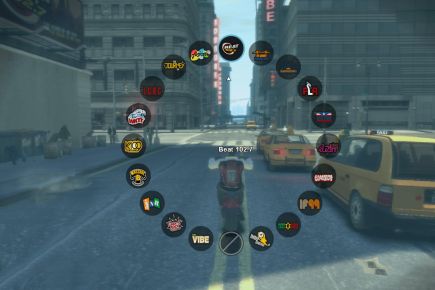Остановить навязчивую ОС Microsoft можно навсегда и на время без мастера в домашних условиях.
Обновления Windows 10 содержат исправления для критических проблем, и их установка может обеспечить бесперебойную работу ПК. Но бывают случаи, когда человек не хочет «обнову», а Windows 10 буквально взрывает работу компьютера. Названы ТОП-4 способа остановить обновление ПО Windows 10.
Первый способ — приостановить автоматическое обновление через меню «Пуск». Приём приостановит обновления Windows на 35 дней. Есть вариант и вовсе отписаться от обновлений до года, но для этого важно понимать риски. Microsoft внедряет и видоизменяет ПО для оптимизации работы. Поэтому пренебрегать обновлением нельзя.
Второй способ измерить сетевое соединение. Windows 10 поймёт, что используется ограниченный доступ к Сети, в результате чего не будет автоматически обновляться.
Запретить загрузку обновления от установки — это третий вариант, говорит эксперт.
Четвёртая рекомендация состоит в отключении службы запуска Центра обновления Windows. В строке поиска Windows 10 искать «Службы». Щелкнуть правой кнопкой мыши верхний результат и выбрать «Запуск от имени администратора». Прокрутить список вниз до записи Центра обновления Windows. Если в столбце «Состояние» указано «Работает», щелкнуть правой кнопкой мыши и выбрать «Остановить». Ещё щелкнуть правой кнопкой мыши и выбрать «Свойства».
В появившемся меню в разделе «Тип запуска» — «Отключено» — «ОК». Это не позволит Центру обновления Windows автоматически устанавливать обновления. Эксперты единогласны, что ТОП-4 способа остановить обновления ПО, это разоблачение Microsoft.